Zugegeben: Apple hat mit iOS 14 zahlreiche Funktionen für mehr Privatsphäre und einen besseren Datenschutz eingeführt, aber viele der neuen Features lohnen sich tatsächlich, während andere aufgrund ihrer Bezeichnung nur wenig Beachtung finden. Dazu gehören auch die privaten WLAN-Adressen.
Mehr Apple-Wissen für dich.
Mac Life+ ist die digitale Abo-Flatrate mit exklusiven, unabhängigen Tests, Tipps und Ratgebern für alle Apple-Anwenderinnen und Anwender - ganz egal ob neu mit dabei oder Profi!
Mac Life+ beinhaltet
- Zugriff auf alle Online-Inhalte von Mac Life+
- alle digitalen Ausgaben der Mac Life, unserer Sonderhefte und Fachbücher im Zugriff
- exklusive Tests, Artikel und Hintergründe vorab lesen
- maclife.de ohne Werbebanner lesen
- Satte Rabatte: Mac, iPhone und iPad sowie Zubehör bis zu 15 Prozent günstiger kaufen!
✔ SOFORT gratis und ohne Risiko testen: Der erste Monat ist kostenlos, danach nur 6,99 Euro/Monat.
✔ Im Jahresabo noch günstiger! Wenn du direkt für ein ganzes Jahr abonnierst, bezahlst du sogar nur 4,99 Euro pro Monat.
Was sind private WLAN-Adressen?
Auf einer gesonderten Supportseite beschreibt Apple den Nutzen der privaten WLAN-Adressen:
Um deine Privatsphäre weiter zu schützen, können dein iPhone, iPad, iPod touch oder deine Apple Watch für jedes WLAN-Netzwerk eine andere MAC-Adresse verwenden.
Warum ist das wichtig? In der Regel haben deine Geräte eine feste MAC-Adresse, die in jedem WLAN gleich erscheint. Dies macht es Netzbetreiber sowie Dritten leichter, deine Netzwerkaktivität sowie deinen Standort zu erkennen und ihn dir zu zuweisen – auch wenn du Ortungsdienste auf deinem Gerät ausgeschaltet hast. Dies ermöglicht deinem Provider sowie auch Apps ohne Standortfreigabe ein besseres Profil von dir zu erstellen.
So schaltest du die privaten WLAN-Adressen ein- oder aus
Es gibt bei den privaten WLAN-Adressen einen Nachteil: Du musst sie für jedes einzelne WLAN manuell aktivieren. Dazu öffnest du die Einstellungen-App und rufst den Eintrag „WLAN“ auf. Dort tippst du hinter einem Netzwerk auf das Info-Symbol. Unter „Autom. verbinden“ ziehst du nun den Schieberegler nach rechts, um die Funktion für dieses Netzwerk zu aktivieren. Zieh ihn nach links, um es wieder abzuschalten.
Drei Hinweise von Apple zum Feature:
- Wenn dein WLAN-Router so konfiguriert ist, dass du benachrichtigt wirst, wenn ein neues Gerät dem Netzwerk beitritt, wirst du benachrichtigt, wenn dein Gerät zum ersten Mal mit einer privaten Adresse verbunden wird.
- Wenn ein Netzwerk keine private Adresse verwenden kann, um Kindersicherungen bereitzustellen oder dein Gerät als zum Beitritt berechtigt identifizieren kann, kannst du die Verwendung einer privaten Adresse mit diesem Netzwerk beenden.
- In seltenen Fällen lässt ein Netzwerk den Beitritt mit einer privaten WLAN-Adresse zu, verweigert aber den Internetzugriff. In diesem Fall kannst du die Verwendung einer privaten Adresse in diesem Netzwerk beenden.
Möchtest du zukünftig mehr Tipps und Tricks dieser Art sehen, dann lass es uns wissen. Schreib einen Kommentar oder hinterlasse uns einen Post auf unserer Facebook-Seite.

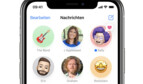

Diskutiere mit!
Hier kannst du den Artikel "iOS 14: Was hat es mit privaten WLAN-Adressen auf sich und was bringen sie dir?" kommentieren. Melde dich einfach mit deinem maclife.de-Account an oder fülle die unten stehenden Felder aus.
erzeugt eine eigene ID um den Nutzer immer und absolut zu identifizieren, unabhängig von jeglicher Geräteadresse. Das macht hier sogar eine Müllabfuhrtermin Ebb, wozu die das auch immer brauchen. 99,9% aller Digitalmenschen sind so langsam vermutlich zu 100% gläsern. Es stört sie vermutlich erst wenn sie die ersten Nachteile serviert bekommen. Das kommt irgendwann zu 200%.